Fix- VPN Ralat 789 pada Windows 10
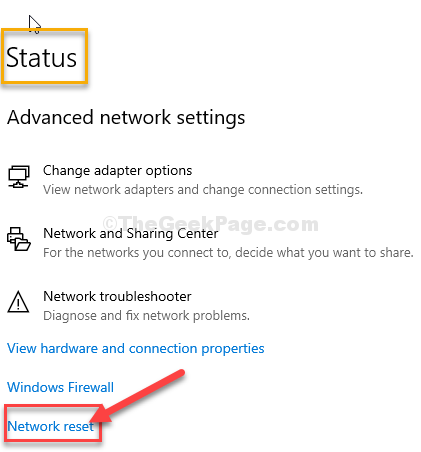
- 4668
- 580
- Clarence Tromp
VPN atau Rangkaian peribadi maya Memberi lapisan tidak dikenali tambahan kepada penggunanya kerana sukar untuk mengenal pasti lokasi masa nyata apabila seseorang menggunakan VPN. Tetapi semasa bekerja dengan VPN, anda mungkin melihat 'Ralat Kod-789' dengan mesej ralat akses jauh. Tidak perlu risau. Cukup ikuti perbaikan mudah ini untuk menyelesaikan masalah anda.
Penyelesaian untuk dicuba pada mulanya-
1. Sekiranya ini adalah kali pertama ini berlaku, Reboot komputer anda.
2. Lumpuhkan atau keluarkan perisian antivirus yang anda gunakan di komputer anda.
FIX-1 Modify Registry-
Mengubah suai pendaftaran di komputer anda dapat menyelesaikan masalah.
Penting-
Anda mesti mengklik "Fail">"Eksport"Untuk membuat sandaran pendaftaran anda yang ada. Anda boleh mendapatkan semula pendaftaran anda kembali ke borang asalnya jika ada kes yang anda hadapi dengan sebarang masalah dengan pendaftaran.
1. Apa yang perlu anda lakukan pada mulanya ialah menekan kekunci Windows bersama -sama dengan 'S'Kunci. Sekarang, taip "regedit".
2. Kemudian tekan mudah pada 'Masukkan'Kunci dan anda akan melihat Editor Pendaftaran telah muncul di skrin anda.
3. Kemudian pergi dengan cara ini-
Komputer \ hkey_local_machine \ System \ CurrentControlset \ Services \ PolicyAgent
4. Di sebelah kanan, Klik kanan di ruang angkasa dan kemudian klik pada "Baru>"Dan kemudian klik pada"Nilai dword (32-bit)".
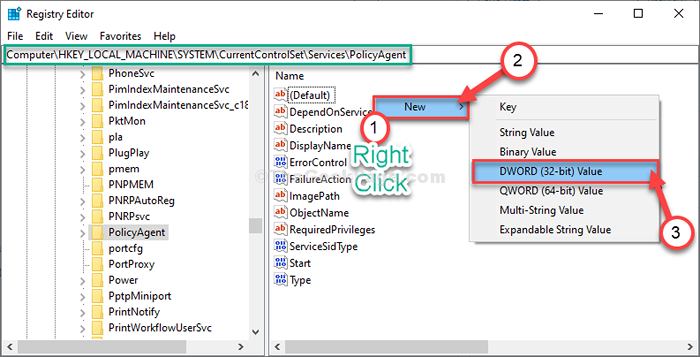
5. Sekarang, Klik kanan "Nilai Baru #1"Dan kemudian klik pada"Namakan semula".
6. Tetapkan nama sebagai "AsseMeudPencapsulationContexTonsendrule".
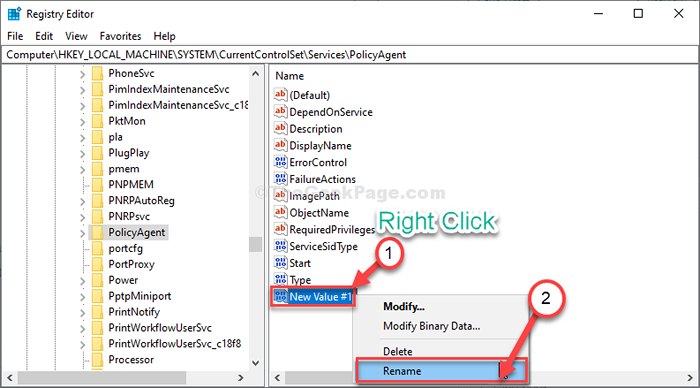
7. Sekarang, Klik dua kali pada "AsseMeudPencapsulationContexTonsendrule"Nilai untuk mengubahnya.
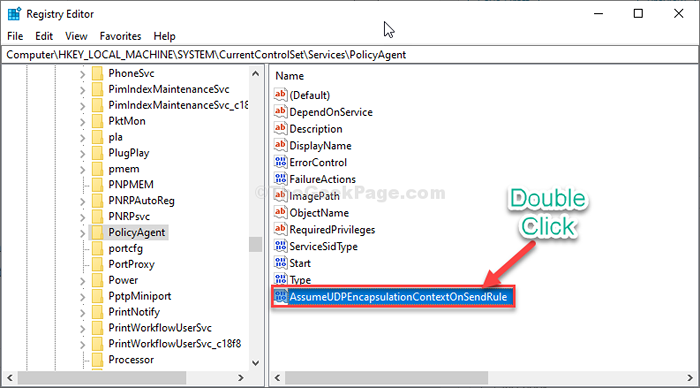
8. Menetapkan 'Nilai Data:'Untuk "2".
9. Kemudian, klik pada "okey".
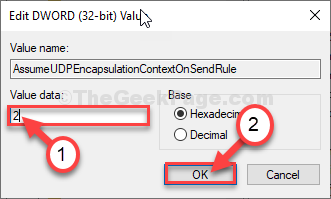
Menutup Editor Pendaftaran tetingkap.
FIX-2 Mulakan semula dan mengautomasikan perkhidmatan yang diperlukan-
Menetapkan semula perkhidmatan yang diperlukan di komputer anda akan menyelesaikan masalah.
1. Klik pada kekunci Windows. Kemudian, mula menulis "perkhidmatan".
2. Selepas itu, anda perlu memukul Masukkan.
3. Klik dua kali pada "Modul Keying Ike dan Authip IPsec"Perkhidmatan.
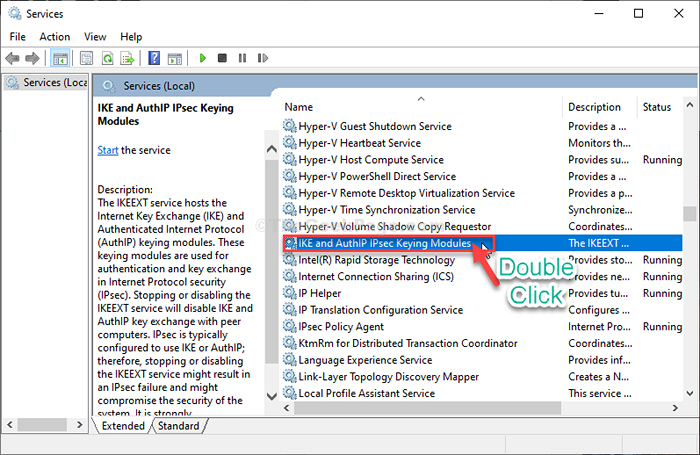
4. Sekarang, klik pada "Mula"Untuk memulakan perkhidmatan.
5. Sekarang, klik pada menu drop-down dan pilih "Automatik".
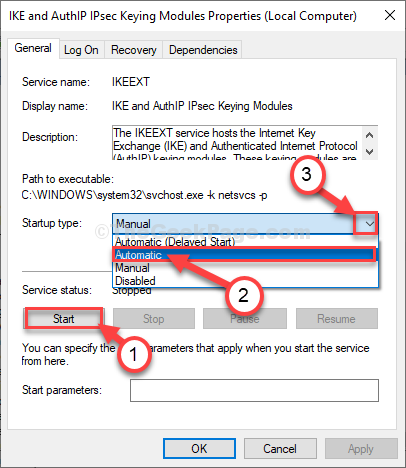
6. Kemudian klik pada "Memohon"Dan klik pada"okey".
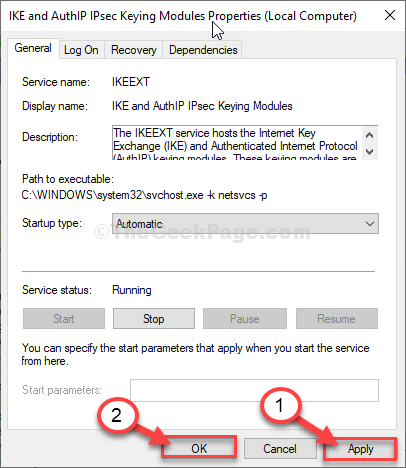
7. Tatal ke bawah untuk mencari "Ejen dasar IPsec"Perkhidmatan.
8. Klik kanan "Ejen dasar IPsec"Dan kemudian klik pada"Mula semula"Untuk memulakan perkhidmatan.
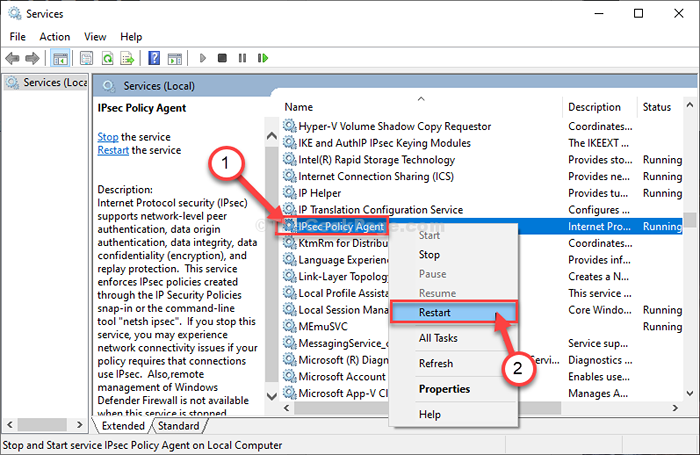
8. Sekarang, Klik dua kali pada "Ejen dasar IPsec"Perkhidmatan untuk menukar tetapannya.
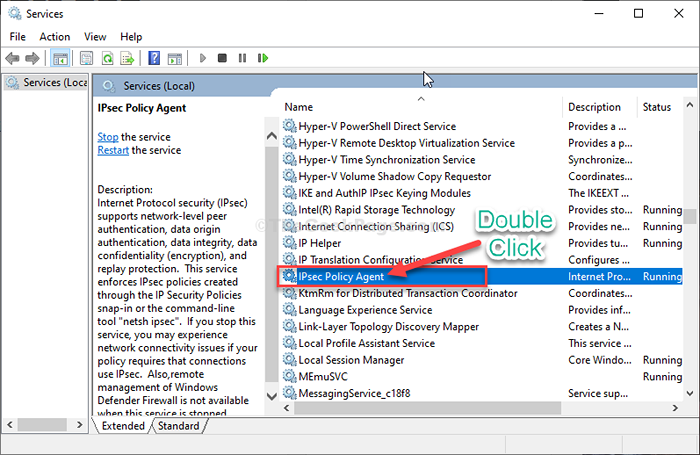
9. Sekarang, klik pada drop-down di sebelah 'Jenis Permulaan:'Dan kemudian pilih "Automatik".
10. Sekiranya perkhidmatan belum dimulakan, klik pada "Mula"Untuk memulakan perkhidmatan.
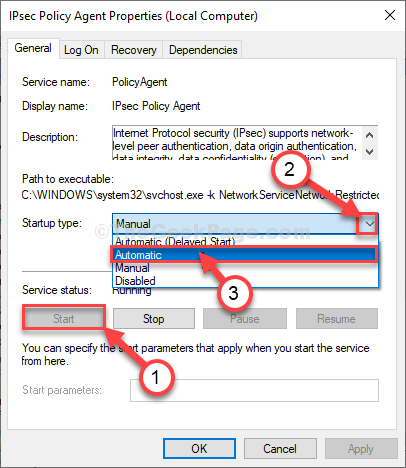
11. Untuk menyimpan perubahan ini, klik pada "Memohon"Dan klik pada"okey"
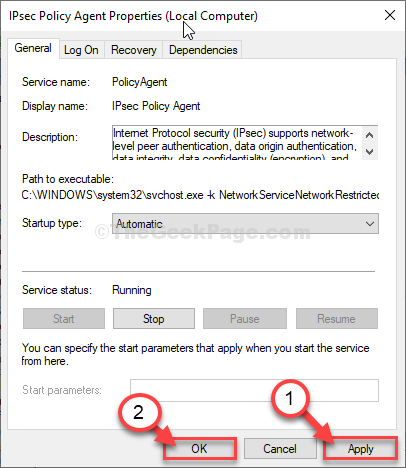
Tutup Perkhidmatan tetingkap.
Sekarang, mulakan semula perkhidmatan VPN. Ia harus berfungsi secara normal.
- « Betulkan- Kesalahan Legacy Symantec Google Chrome Net Cert
- Cara Memperbaiki Kod Ralat Xbox One 0x87e00064 di Windows 10 »

